首先通过设置卸载Teams及安装程序,再使用PowerShell移除用户级应用包,接着清除系统级预置组件以防恢复,然后通过控制面板删除关联程序,最后可选择禁用任务栏聊天图标以彻底隐藏。
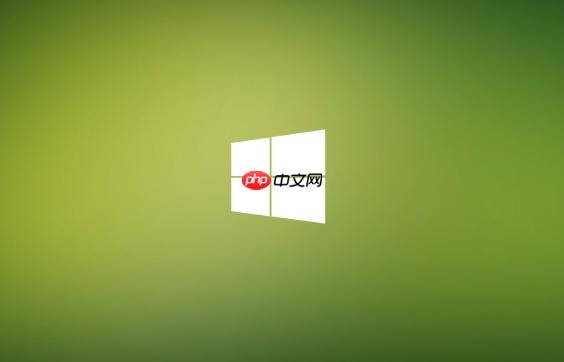
如果您在使用Windows 11时希望移除系统自带的Microsoft Teams,可能会发现它无法像普通应用一样直接卸载。这是因为Teams被深度集成到系统中,有时作为预装组件存在。以下是多种可以尝试的彻底卸载方法。
本文运行环境:Dell XPS 13,Windows 11 家庭版。
这是最基础且安全的卸载方式,适用于大多数标准安装的Teams版本。通过此方法可移除主程序及其自动重装机制。
1、右键点击任务栏上的Teams图标,选择关闭窗口,确保应用完全退出。
2、按下键盘上的Win + I键打开“设置”应用。
3、进入“应用” > “已安装的应用”。
4、在搜索框中输入“Teams”,找到Microsoft Teams后,点击其右侧的三个点按钮,选择“卸载”并确认操作。
5、再次搜索“Teams”,查找名为Teams 全域电脑安装程式或“Teams Machine-Wide Installer”的条目,同样执行卸载操作。
当通过图形界面无法卸载时,说明Teams可能以AppX包形式部署。使用PowerShell可强制移除当前用户的Teams应用包。
1、在开始菜单中搜索“PowerShell”,右键点击结果,选择以管理员身份运行。
2、在PowerShell窗口中输入以下命令并按回车执行:
Get-AppxPackage *Teams* | Remove-AppxPackage
3、等待命令执行完成,过程中可能出现提示,根据需要确认操作。
为防止系统更新后Teams自动恢复,必须删除系统镜像中预置的Teams信息。此步骤针对所有新用户账户生效,是实现彻底卸载的关键。
1、确保已以管理员身份打开PowerShell。
2、输入以下命令查询预置的Teams包:
Get-AppxProvisionedPackage -Online | Where-Object {$_.DisplayName -like "*Teams*"}
3、确认返回结果包含Teams相关条目后,执行以下命令进行移除:
Get-AppxProvisionedPackage -Online | Where-Object {$_.DisplayName -like "*Teams*"} | Remove-AppxProvisionedPackage -Online
某些系统环境下,Teams的相关组件会以传统桌面程序的形式注册。通过控制面板可检查并移除这些遗留项。
1、在开始菜单搜索“控制面板”并打开。
2、点击“程序”下的“卸载程序”。
3、在程序列表中滚动查找Microsoft Teams或Teams Machine-Wide Installer。
4、分别右键点击找到的条目,选择“卸载”并按照向导完成操作。
若卸载失败或不希望完全移除程序文件,可通过系统设置隐藏任务栏入口,达到类似卸载的效果。
1、右键点击任务栏空白区域,选择“任务栏设置”。
2、在“任务栏项目”设置页面中,找到聊天选项。
3、将其开关切换至关闭状态,任务栏上的Teams图标将立即消失。
以上就是win11怎么卸载自带的Teams_win11彻底卸载Microsoft Teams教程的详细内容,更多请关注php中文网其它相关文章!

Windows激活工具是正版认证的激活工具,永久激活,一键解决windows许可证即将过期。可激活win7系统、win8.1系统、win10系统、win11系统。下载后先看完视频激活教程,再进行操作,100%激活成功。




Copyright 2014-2025 https://www.php.cn/ All Rights Reserved | php.cn | 湘ICP备2023035733号